Cara Menggunakan Blok WooCommerce Produk Dijual
Diterbitkan: 2021-12-05Metode yang Anda gunakan untuk memamerkan produk WooCommerce Anda dapat membantu mendorong konversi dan meningkatkan penjualan. Jika Anda ingin mempromosikan barang dan mengiklankannya dengan harga diskon, Anda dapat memanfaatkan blok WooCommerce Produk Dijual . Elemen ini menampilkan kisi produk yang didiskon dan menyesuaikan informasi yang muncul di sampingnya.
Dalam posting ini, kami akan menjelaskan bagaimana Anda dapat menambahkan blok Produk On Sale WooCommerce ke posting atau halaman dan memandu Anda melalui berbagai pengaturannya. Kemudian kami akan memberi Anda beberapa tip untuk menggunakan elemen secara efektif dan menjawab beberapa pertanyaan umum.
Mari kita mulai!
Cara Menambahkan Blok WooCommerce Produk Dijual ke Postingan atau Halaman Anda
Jika Anda menginstal plugin WooCommerce di situs WordPress Anda, Anda dapat mengakses lusinan blok berguna untuk menyesuaikan toko online Anda. Salah satu elemen tersebut adalah blok WooCommerce Produk Dijual .
Blok ini menampilkan kisi-kisi semua produk yang saat ini Anda jual. Anda juga dapat mengonfigurasi informasi mana yang ditampilkan, seperti judul, harga, dan peringkat.
Menambahkan blok ke posting atau halaman itu sederhana. Pertama, navigasikan ke postingan atau halaman yang ingin Anda gunakan. Selanjutnya, (1) klik tombol Tambah Blokir , (2) cari “produk obral”, (3) lalu pilih opsi pertama:
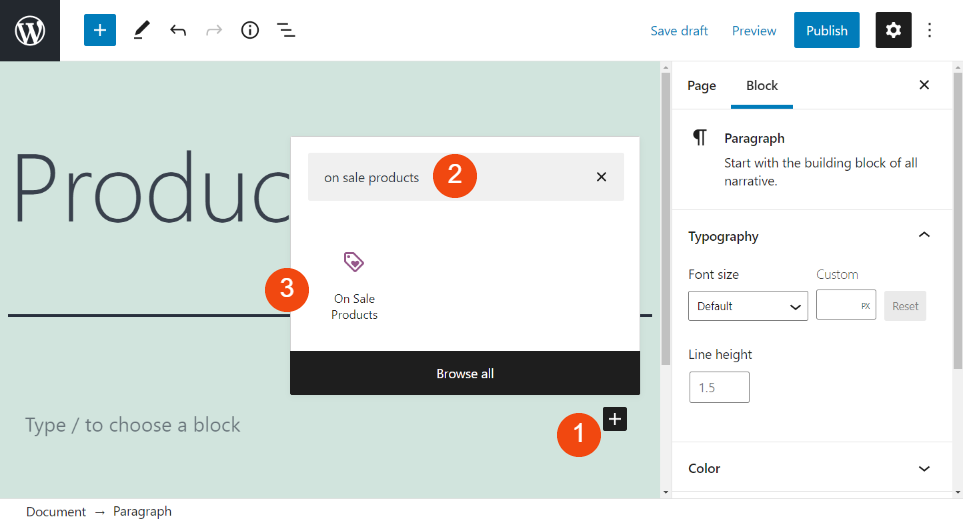
Anda juga dapat menyisipkan blok dengan mengetikkan “/produk obral” ke dalam blok Paragraf di editor, lalu menekan tombol Enter . Setelah Anda menambahkan elemen, menu toolbar akan muncul di bagian atasnya.
Produk Dijual Pengaturan dan Opsi Blok WooCommerce
Saat Anda menggunakan blok Produk Dijual WooCommerce, itu secara otomatis mengambil produk apa pun yang terdaftar sebagai "dijual" dari toko Anda. Kemudian menyajikannya dalam kotak standar yang dapat Anda filter berdasarkan kategori. Namun, Anda juga dapat menyesuaikan blok untuk mengubah tampilannya:
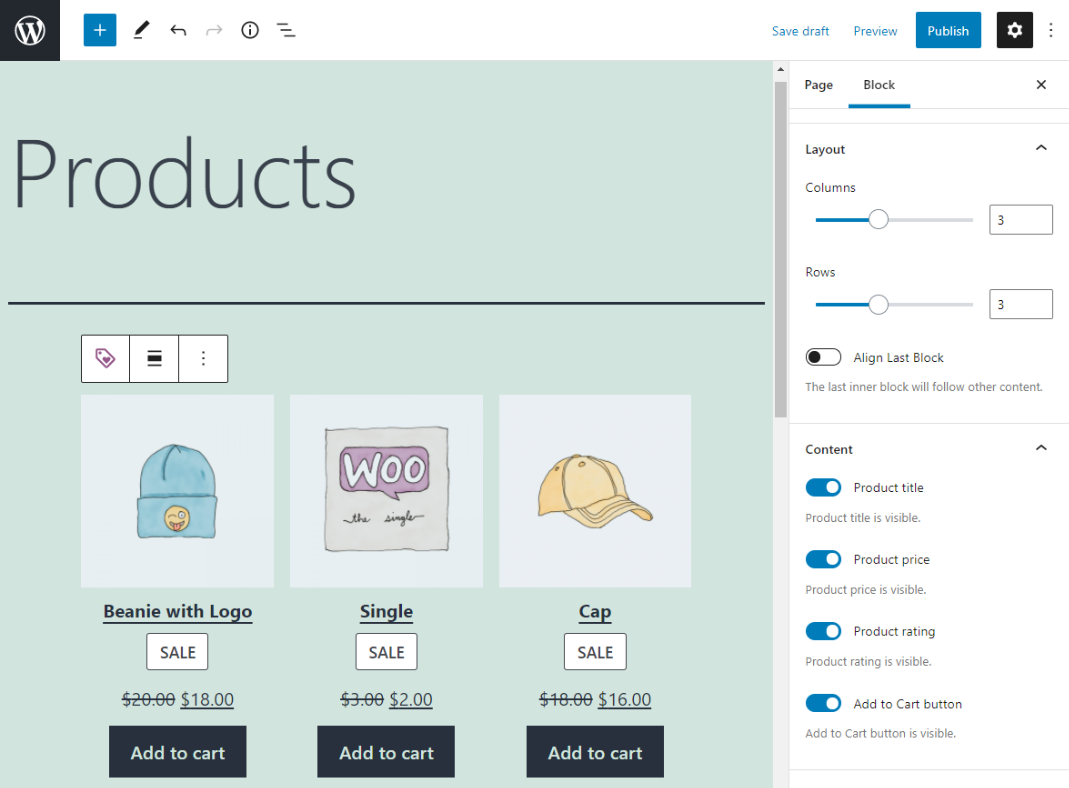
Misalnya, Anda dapat menyesuaikan jumlah kolom dan baris serta menampilkan atau menyembunyikan judul, harga, dan peringkat. Mari kita lihat lebih dekat masing-masing pengaturan ini.
Ikon pertama memungkinkan Anda untuk mengubah blok menjadi elemen yang berbeda. Ada beberapa opsi:
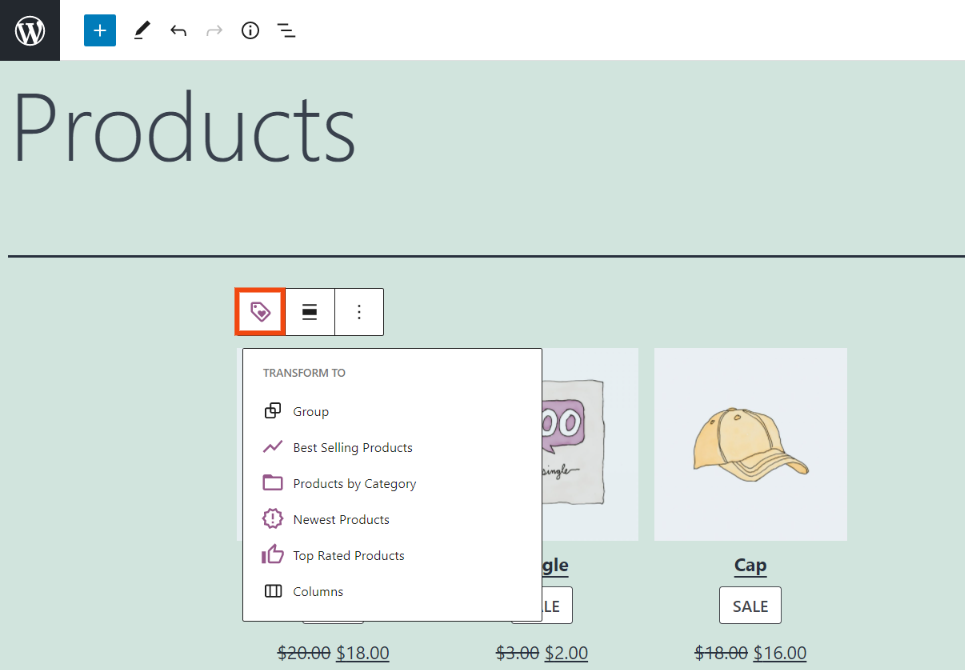
Seperti yang Anda lihat pada contoh di atas, Anda dapat mengubah elemen menjadi blok Produk Terlaris , Produk Terbaru , atau Produk Berperingkat Teratas .
Selanjutnya, ikon tengah dapat mengatur perataan blok. Di sini, Anda dapat mengubahnya untuk memilih lebar penuh atau lebar.
Jika Anda mengklik tiga titik vertikal, Anda akan menemukan menu pengaturan. Di sini, Anda dapat memasukkan blok lain sebelum atau sesudah elemen atau menambahkan yang ini ke Blok yang Dapat Digunakan Kembali.
Sekarang mari kita beralih ke pengaturan di sisi kanan layar. Di bawah bagian Tata Letak , Anda dapat mengubah jumlah kolom dan baris yang muncul di dalam kisi:
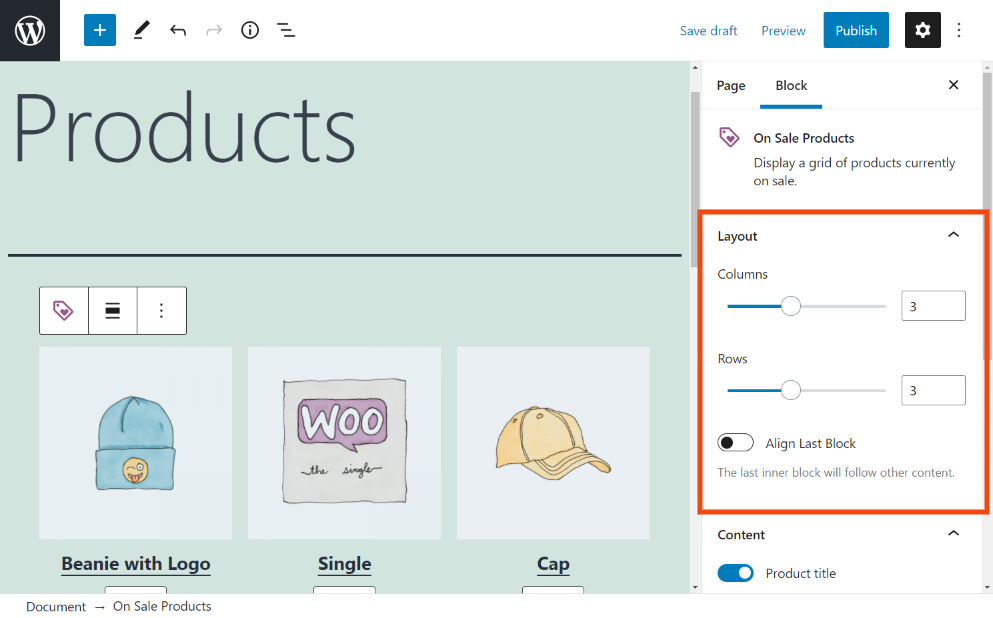
Anda dapat menggunakan fungsi gulir drag-and-drop atau masukkan angka di kolom teks. Anda juga dapat mengaktifkan opsi Align Last Block untuk memastikan bahwa blok dalam terakhir akan mengikuti konten lain.
Berikutnya adalah bagian Konten :
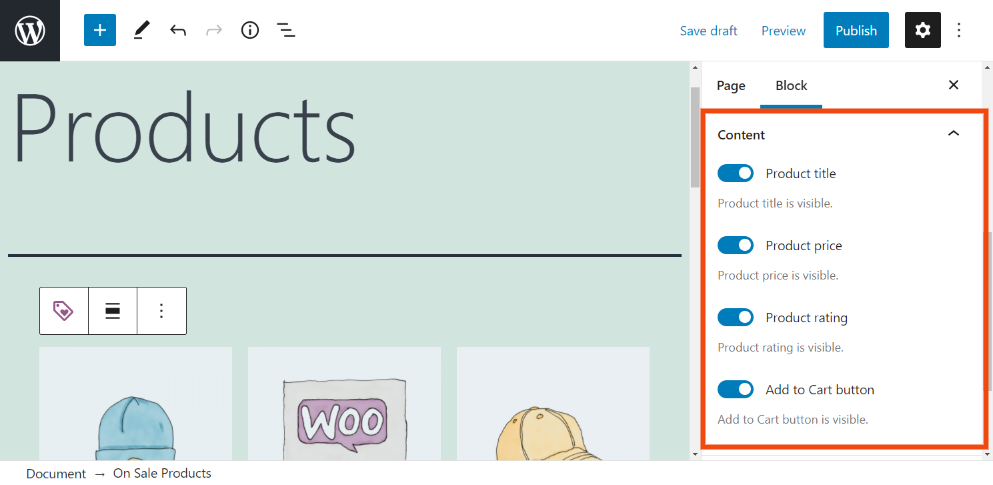
Di sini, Anda dapat memilih apakah akan menampilkan atau menyembunyikan elemen berikut:
- Judul produk
- Harga
- Peringkat
- Tambahkan ke Keranjang tombol
Jika Anda ingin menghapus salah satu detail ini, Anda dapat melakukannya hanya dengan mematikan sakelar di sebelah pengaturan masing-masing.
Di bawah Order by , Anda dapat mengubah urutan produk yang terdaftar. Ketika Anda mengklik menu dropdown, akan ada beberapa opsi, termasuk Terbaru (default) , Harga, Peringkat , dll. Anda juga dapat memfilter item berdasarkan kategori produk.

Kiat dan Praktik Terbaik untuk Menggunakan Produk Penjualan Blok WooCommerce Secara Efektif
Seperti yang Anda lihat, menggunakan blok Produk Penjualan WooCommerce cukup mudah. Namun, ada beberapa tip dan praktik terbaik yang mungkin ingin Anda ingat untuk memastikan bahwa Anda menggunakan elemen tersebut secara efektif.
Beberapa taktik dapat membantu menarik perhatian pembeli saat mempromosikan produk, seperti item penjualan. Anda dapat menempatkan produk yang disorot secara strategis di bagian toko Anda yang kemungkinan besar akan dilihat oleh pengunjung. Misalnya, selain halaman toko standar, Anda juga dapat mempertimbangkan untuk menambahkan blok ini ke halaman beranda atau halaman checkout Anda.
Namun, tergantung pada berapa banyak barang yang Anda jual (dan, oleh karena itu, seberapa besar grid Anda), ini mungkin bukan tugas yang paling mudah. Jika Anda hanya memiliki beberapa produk, Anda dapat mempertimbangkan untuk menyesuaikan pengaturan kolom dan baris blok sehingga semua item berada dalam satu baris:
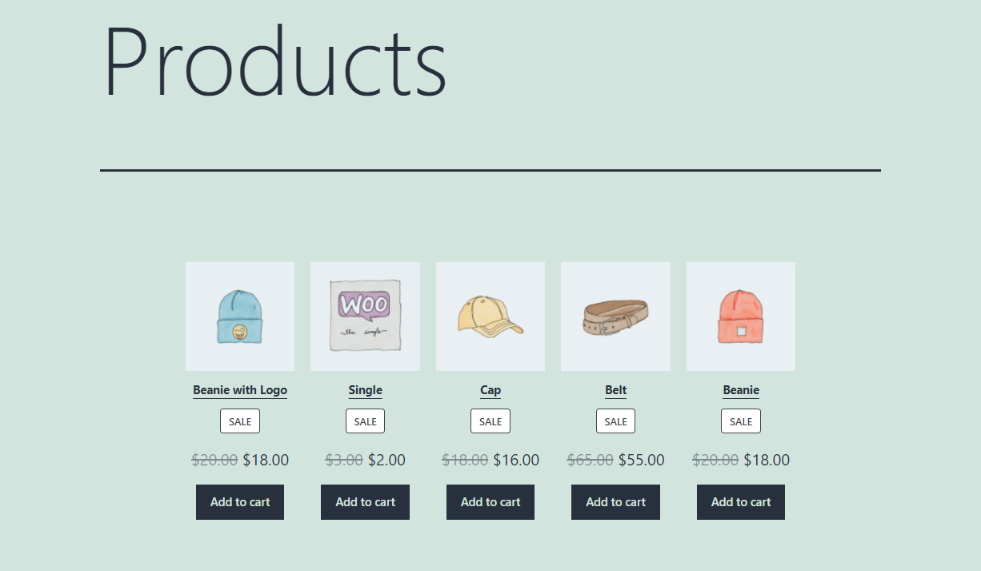
Selain itu, Anda dapat mempertimbangkan informasi apa yang Anda tampilkan dengan produk. Memberi pelanggan Anda semua detail yang mereka butuhkan di muka dapat membantu.
Namun, informasi yang berlebihan dapat terlihat ramai dan berantakan, terutama jika Anda memiliki banyak produk yang sedang dijual. Oleh karena itu, Anda mungkin ingin mempertimbangkan untuk menyembunyikan beberapa informasi.
Misalnya, meskipun Anda mungkin ingin menampilkan gambar produk, Anda mungkin tidak memerlukan judul juga:
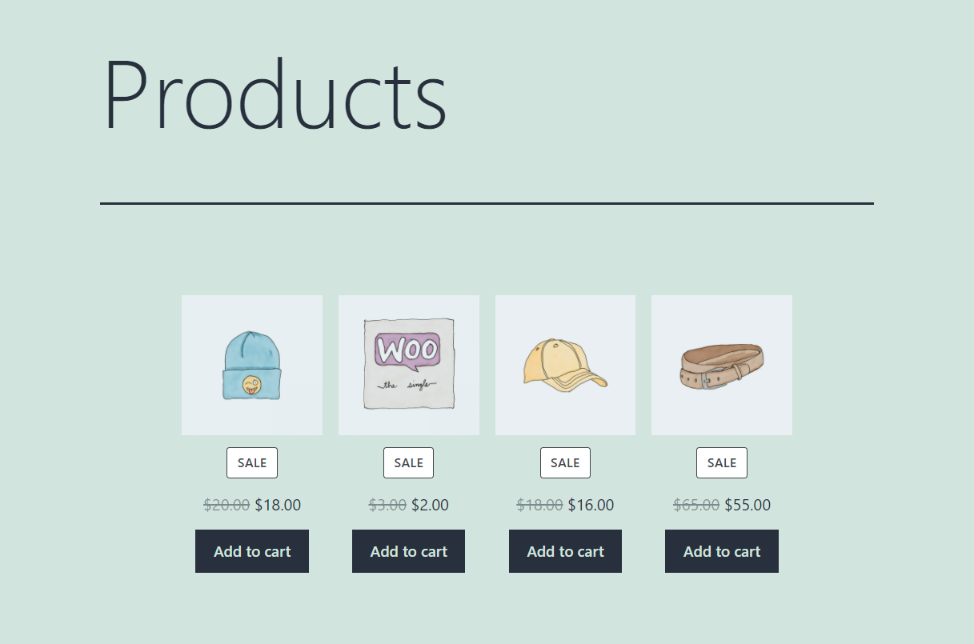
Selain itu, menyembunyikan harga barang dapat mendorong pembeli untuk mengklik halaman produk. Dengan begitu, mereka dapat mempelajari lebih lanjut tentang barang tersebut dan mengapa mereka harus membelinya.
Terakhir, Anda dapat mempertimbangkan untuk menyembunyikan peringkat produk jika item Anda tidak memiliki ulasan. Ulasan pelanggan yang positif dapat berfungsi sebagai bukti sosial yang mendorong dan meningkatkan kepercayaan. Namun, tidak ada gunanya menampilkannya jika produk Anda belum memiliki umpan balik konsumen.
Pertanyaan yang Sering Diajukan Tentang Produk Dijual Blok WooCommerce
Pada titik ini, Anda mungkin memiliki pemahaman yang kuat tentang apa itu blok Produk Penjualan dan bagaimana menggunakannya. Namun, untuk memastikan kita mencakup semua dasar, mari kita jawab beberapa pertanyaan yang sering diajukan.
Di mana Saya Dapat Menggunakan Blok WooCommerce Produk Dijual?
Anda dapat menggunakan blok ini di setiap posting atau halaman WordPress. Selain itu, Anda dapat menyisipkannya di mana saja di seluruh situs Anda yang memungkinkan Anda mengakses editor Blokir. Misalnya, Anda dapat membuat widget WordPress untuk elemen tersebut dan kemudian menambahkannya ke area footer atau sidebar Anda.
Bisakah saya mengatur ulang urutan produk di dalam kisi?
Anda tidak dapat menyusun ulang item secara manual. Namun, pengaturan blokir memungkinkan Anda mengontrol urutan kemunculan produk. Misalnya, Anda dapat menampilkannya berdasarkan harga (terendah ke tertinggi atau tertinggi ke terendah), peringkat produk, atau terbaru hingga terlama.
Bisakah Saya Mengubah Informasi Tentang Produk Menggunakan Blok?
Sayangnya, itu bukan pilihan. Jika Anda ingin memperbarui detail produk obral tertentu, seperti gambar, nama, atau harga, Anda harus melakukannya di halaman produk tertentu. Anda dapat menemukannya dengan menavigasi ke WooCommerce > Products > All Products .
Kesimpulan
Jika Anda memiliki barang di toko online yang ingin Anda jual, penting untuk memastikan barang tersebut terlihat oleh pembeli Anda. Untungnya, blok WooCommerce dapat membantu menampilkan item tertentu, seperti produk diskon.
Seperti yang telah kita bahas dalam posting ini, blok WooCommerce On Sale Products adalah elemen bermanfaat yang dapat menyoroti item yang didiskon kepada pelanggan. Anda dapat dengan mudah menempatkannya di mana saja di situs Anda yang menggunakan Editor Blok. Kemudian, Anda dapat menyesuaikan ukuran kisi produk dan memilih informasi mana yang akan ditampilkan.
Apakah Anda memiliki pertanyaan tentang penggunaan blok WooCommerce Produk Dijual ? Beri tahu kami di bagian komentar di bawah!
Gambar Unggulan melalui Julia Tim/ shutterstock.com
